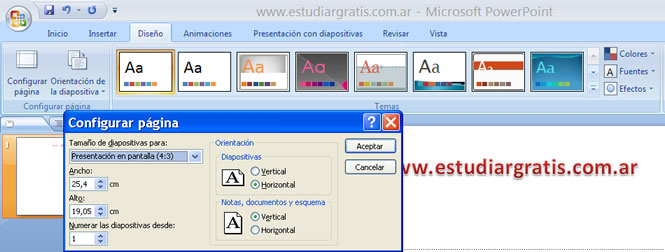Hardware

TARJETAS DE RED:Las tarjetas de red permiten la comunicacion de aparatos conectados entre si, y tambien permiten compartir recursos entre mas computadoras.
SWITCH O HUBS:Es un dispositivo que permite la comunicacion entre computadoras, que operan en la capa de enlace de datos, y del modelo OSI.
REPETIDORES:Es un dispositivo electronico que recibe señales debiles o fuertes, y retransmite a un nivel de fuerza mas alto, de tal modo que puede recubrir distancias mas grandes, sin degraduacion.

ROUTERS:Es un dispositivo para la interconexion de una red de ordenadores de tres capas, sirve para la interconexion de redes informaticas, que permite asegurar el eruntamiento de paquetes entre redes o determinar la mejor ruta para el paquete de datos
MODEM:es un dispositivo que sirve para enviar una señal llamada Moduladora mediante otra señal llamada portadora. Se han usado módems desde los años 60, principalmente debido a que la transmisión directa de las señales electrónicas inteligibles, a largas distancias, no es eficiente, por ejemplo, para transmitir señales de audio por el aire, se requerirían antenas de gran tamaño (del orden de cientos de metros) para su correcta recepción.

NODOS: Es un punto de recepcion o inerceccion de varios elementos y que confluyen en el mismo lugar.
CONFIGURACION DE REDES Y RECURSOS COMPARTIDOS EN WINDOWS XP, VISTA Y SEVEN
 En estos tre sistemas tu puedes comenzar a confugurar tu red dando click enmenu, despues en equipo, click derecho sitios de red, y ahi comienzas a crearla.
En estos tre sistemas tu puedes comenzar a confugurar tu red dando click enmenu, despues en equipo, click derecho sitios de red, y ahi comienzas a crearla.Para este tipo de sistemas operativos se debe poner tanto el mismo nombre de usuario y de trabajo para que de esta forma las redes puedan encontrarse y de esta forma poder compartir los datos deseados, esto solo funciona con la configuración de redes LAN, WAN Y MAN que son tanto locales, nacionales y mundiales
CONFIGURACION DE NOMBRE DE USUARIO Y GRUPO DE TRABAJO
Esto es la mas importante que debes hacer para poder intergrate a una red y obviamente permitir su comunicacion con esta misma, es algo muy sencillo,comienzas entrando al panel de control, al la configuracion de red, despues usuarios y cambias el nombre y grupo de trabajo, y listo.
http://www.configurarequipos.com/doc625.html
 Es un conjunto de equipos informaticos conectados entre si por medio de dispositivos fisicos que envian y reciben pulso y ondas electromacneticas o culquier modo para el transporte de datos y de informacion y recursos que pueden compratir informacion.
Es un conjunto de equipos informaticos conectados entre si por medio de dispositivos fisicos que envian y reciben pulso y ondas electromacneticas o culquier modo para el transporte de datos y de informacion y recursos que pueden compratir informacion.